win7系统笔记本鼠标没反应怎么办【应对方案】
时间:2020-03-21 20:21作者: win7笔记本来源:www.8495.cn
win7系统有很多人都喜欢使用,我们操作的过程中常常会碰到win7系统笔记本鼠标没反应的问题。如果遇到win7系统笔记本鼠标没反应的问题该怎么办呢?很多电脑水平薄弱的网友不知道win7系统笔记本鼠标没反应究竟该怎么解决?其实不难根据下面的操作步骤就可以解决问题1、首页同时按下"ctrl + alt + delete ",这是桌面跳转,选择"启动任务管理器",然后选择"进程"选项卡, 2、在进程中找到"explorer.exe"这个进程单击一下,然后按"结束进程"按钮,这时候桌面都没了,不要害怕,看下一步。 3、继续按下"ctrl + alt + delete"打开任务管理器,选择"文件"然后选择"新建任务"就可以了。下面就有win7下载吧的小编就给朋友们介绍一下win7系统笔记本鼠标没反应详细的解决步骤:
Tags:
方法/步骤
1、首页同时按下"ctrl + alt + delete ",这是桌面跳转,选择"启动任务管理器",然后选择"进程"选项卡,如图所示。
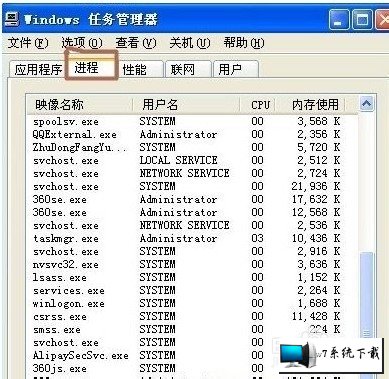
2、在进程中找到"explorer.exe"这个进程单击一下,然后按"结束进程"按钮,这时候桌面都没了,不要害怕,看下一步。

3、继续按下"ctrl + alt + delete"打开任务管理器,选择"文件"然后选择"新建任务",如下图。

4:4、接下来在弹出的对话框中输入"explorer.exe",点击确定,然后桌面就又回来了。

Tags:
win7笔记本相关教程:
系统教程 热门教程











